תן ל'תובנות אוטומטיות' להציע הדמיות בשביל סל נתונים
נושא זה מתאר את מה שאתה צריך לדעת כדי להשתמש ב'תובנות אוטומטיות'.
מהן תובנות אוטומטיות?
תובנות אוטומטיות הן המחשות גרפיות ש-Oracle Analytics מפיק בשבילך במבוסס על המדדים, התכונות והקשרים של סל הנתונים שלך. תוכל להוסיף המחשות גרפיות אלו לחוברת העבודה שלך.
המאפיין 'תובנות אוטומטיות' עושה עבורך את העבודה של מדען נתונים ועוזר לך להבין ולנתח את הנתונים שלך באופן שלם יותר.
כל המחשה גרפית של תובנה אוטומטית מכילה סיכום בשפה טבעית שמסביר את הקשר בין תכונות ומדדים, ומדגיש נקודות עניין אחרות.
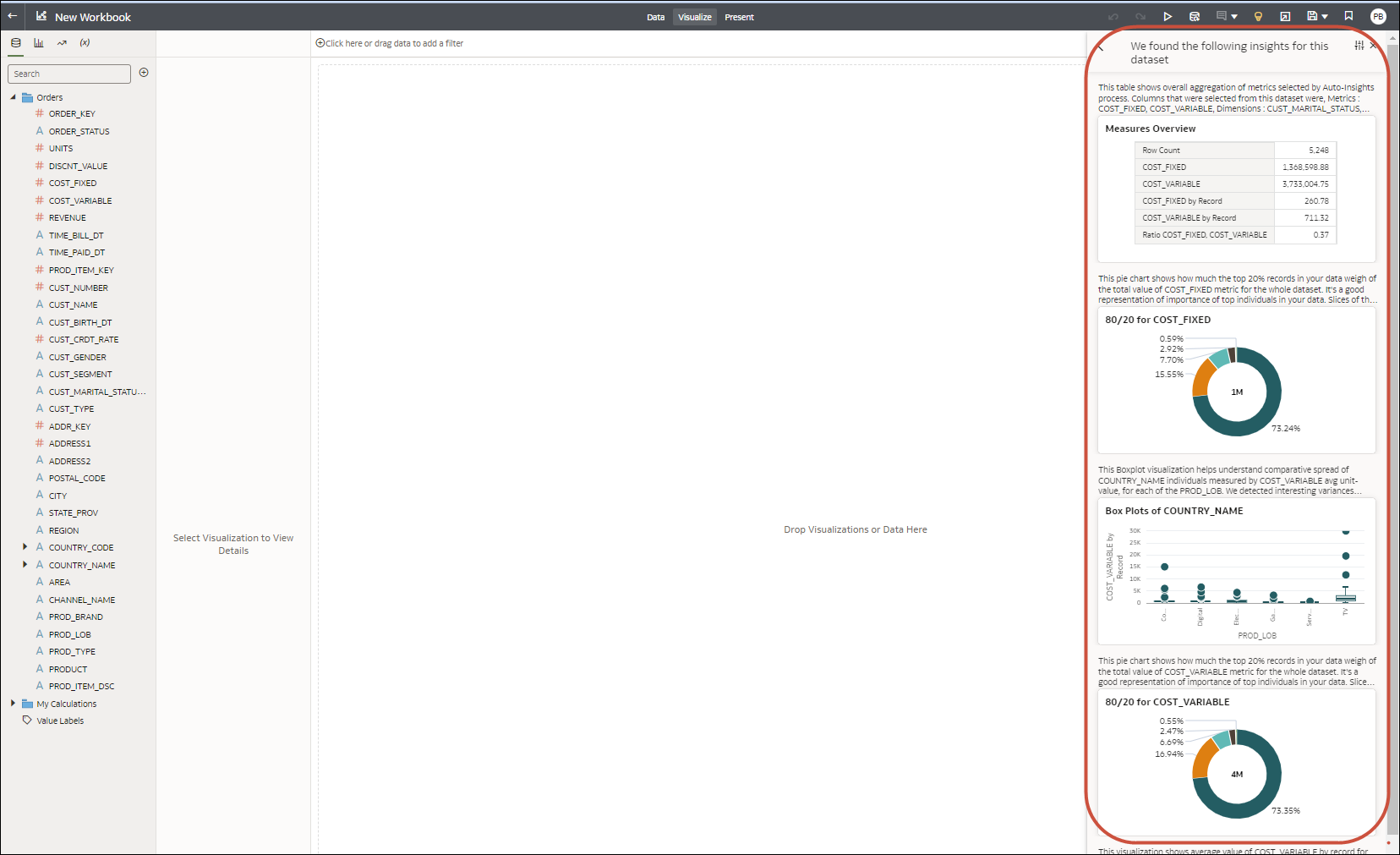
.png
תוכל להתאים אישית את תוצאות התובנות על-ידי ציון עמודות סל הנתונים שברצונך ש-Oracle Analytics ינתח ועל-ידי ציון סוגי ההמחשה הגרפית שברצונך שתובנות אוטומטיות יציגו.
כשמוסיפים סל נתונים לחוברת עבודה, Oracle Analytics יוצר פרופיל של סל הנתונים כדי לחפש את התובנות בנתונים שלך. לאחר שהוספת סל נתונים לחוברת העבודה שלך, תוכל לפתוח את לוח 'תובנות אוטומטיות' כדי להציג את תובנות הנתונים ש-Oracle Analytics מצא.
Oracle Analytics מפיק תובנות אוטומטיות לסלי נתונים המכילים עד 300 מיליון תאים, כאשר מספר התאים מחושב כמספר השורות כפול מספר העמודות.
- מקורות רב-ממדיים כמו Essbase, Oracle Planning ו-Budgeting Cloud Service, ו-Analytic Views.
- סלי נתונים מבוססים על מסדי נתונים לא של Oracle.
אתר ובחר המחשות גרפיות שנוצרו על ידי Auto Insights
בדוק את ההמחשות הגרפיות שהופקו באמצעות תובנות אוטומטית כדי לקבוע אם ברצונך להוסיף תובנה כלשהי לחוברת העבודה שלך.
כאשר אתה יוצר או פותח חוברת עבודה, הסמל של Auto Insights מופיע בלבן בזמן ש-Oracle Analytics סוקר את המידות, התכונות והקשרים של סל הנתונים בין רכיבי הנתונים הללו כדי לקבוע תובנות. סמל Auto Insights הופך לצהוב לאחר ש-Oracle Analytics משלים את יצירת התובנות ומציג את ההמחשות הגרפיות המוצעות ואת הסיכומים שלהן.
כדי ליצור תובנות בשביל סל נתונים, יש להפעיל תובנות אוטומטיות בשביל סל הנתונים. ראה הפעלה או כיבוי של תובנות אוטומטיות בשביל סל נתונים.
- צור או פתח חוברת עבודה והצג את הלוח המחשה.
- בסרגל הכלים, לחץ על תובנות אוטומטיות
 .
. - בלוח תובנות אוטומטיות רחף עם העכבר מעל המחשה גרפית שאותה ברצונך לכלול בחוברת העבודה ולחץ על+ כדי להוסיף אותה ליריעה חוברת העבודה.
- אופציונלי : בלוח הדקדוק של ההמחשה הגרפית, לחץ על מאפיינים, ובשדה רמז צץ של כותרת, בדוק או עדכן את סיכום ההמחשה הגרפית.
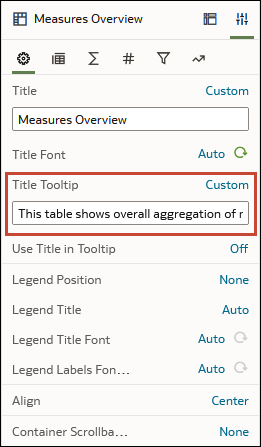
- לחץ על שמירה.
בחר את העמודות שתובנות אוטומטיות יוצרות עבורן פרופיל
אתה יכול להתאים אישית את סוגי התובנות ש-Oracle Analytics מייצרת על-ידי בחירת עמודות נתונים לכלול או לא לכלול מהתובנות שנוצרו. לדוגמה, ייתכן שלא תכלול עמודות נתונים שאינך רוצה לנתח.
- צור או פתח חוברת עבודה והצג את הלוח המחשה.
- בסרגל הכלים, לחץ על תובנות אוטומטיות
 .
. - לחץ על הגדרות תובנה
 .
. - ב'הגדרות תובנה אוטומטית', השתמש בתיבות הסימון כדי לבחור ולבטל את הבחירה של העמודות שברצונך ש-Oracle Analytics יכלול או לא יכלול בפרופיל הנתונים.
- לחץ על החל.
ציין את סוגי ההמחשה הגרפית ש'תובנות אוטומטיות' יציגו
'תובנות אוטומטיות' מפיק מגוון של המחשות גרפיות בשביל סל נתונים. תוכל לשנות את הגדרות ברירת המחדל של תובנות אוטומטיות על מנת להפיק סוגים ספציפיים של המחשה גרפית.
- לחץ על תובנות אוטומטיות,
- בסרגל הכלים, לחץ על תובנות אוטומטיות
 .
. - לחץ על הגדרות תובנה
 .
. - בהגדרות 'תובנה אוטומטית', בחר או בטל את הבחירה בסוגי ההמחשה גרפית כדי לכלול או לא לכלול ב'תובנות אוטומטיות'.
- לחץ על החל.
איפוס הגדרות של תובנות אוטומטיות
כשסוגרים ופותחים מחדש את חוברת העבודה, Oracle Analytics שומר את ההגדרות של עמודת תובנות אוטומטיות ושל סוגי ההמחשה הגרפית בחוברת העבודה. תוכל לחזור אל הגדרות ברירת המחדל של תובנות אוטומטיות בחוברת עבודה שנשמרה או חדשה.
- צור או פתח חוברת עבודה והצג את הלוח המחשה.
- בסרגל הכלים, לחץ על תובנות אוטומטיות
 .
. - לחץ על הגדרות תובנה
 .
. - ב'הגדרות תובנה אוטומטית' לחץ על איפוס להגדרות ברירת מחדל כדי למחוק את הבחירות שלך ולחזור להגדרות ברירת המחדל של תובנות אוטומטיות.
הפעלה או כיבוי של תובנות אוטומטיות בשביל סל נתונים
אפשר או חסום תובנות אוטומטיות עבור סל נתונים כדי לקבוע אם Oracle Analytics יציע המחשות גרפיות כאשר אתה תוסיף את סל הנתונים לחוברת עבודה. לדוגמה, תוכל לכבות תובנות עבור סל נתונים אם הביצועים לקויים.
- בדף הבית, לחץ על נווט, לאחר מכן על נתונים, ולאחר מכן על סלי נתונים.
- לחץ על פעולות של סל נתונים ובחר את בחן.
- בכרטיסייה כללי, בחר הפעל תובנות.
- לחץ על שמירה.